Screen Mirroring lub Screencast to jedna z najczęściej używanych funkcji każdego smartfona, która pozwala wyświetlać ekran Twojego telefonu na Smart TV. Dlatego oglądanie ulubionych filmów, programów telewizyjnych i innych programów multimedialnych na dużym ekranie jest zawsze doskonałym doświadczeniem.
Jeśli napotykasz problemy z urządzeniem Samsung Galaxy podczas tworzenia kopii ekranu wraz z komunikatem o błędzie „Nie można uruchomić kopii ekranu z powodu problemów ze sprzętem„ Nie można uruchomić kopii ekranu z powodu problemów ze sprzętem ”, dzisiaj przedstawię kilka metod naprawić problem.
Podam również kroki, aby rozwiązać problem z odłączaniem, odbijaniem ekranu, niedziałaniem itp.
Jak naprawić problem z Mirror Screen na telefonie Galaxy? (Nieukorzenione)
Metoda 1. Spróbuj połączyć się z trybu awaryjnego
Krok 1. Uruchom ponownie urządzenie w trybie awaryjnym. (Długie naciśnięcie ikony wyłączania, zobaczysz tryb awaryjny)
Krok 2. Teraz spróbuj podłączyć urządzenie do Smart TV.
Krok 3. Jeśli nie napotkasz żadnych problemów, zalecamy wyczyszczenie pamięci podręcznej urządzenia.
Krok 4. Uruchom urządzenie w trybie odzyskiwania, a następnie wyczyść tylko dane z pamięci podręcznej.
Krok 5. Uruchom ponownie tryb normalny, a następnie sprawdź poprawkę.
Metoda 2. Wyczyść dane i pamięć podręczną aplikacji systemowych
- Wyczyść buforowane dane urządzenia, aby upewnić się, że wszystkie aplikacje działają optymalnie.
- Można to zrobić za pomocą aplikacji Samsung Plus, w opcji skanowania i zlokalizować za pomocą menedżera pamięci.
- Ponadto możesz przejść do menedżera aplikacji i zlokalizować sklep Galaxy Apps oraz wyczyścić dane w pamięci podręcznej, a następnie odinstalować najnowszą aktualizację.
- Po wykonaniu tej czynności otwórz ponownie sklep z aplikacjami Galaxy i pozwól mu się zaktualizować. Po zakończeniu tej czynności możesz ponownie spróbować wykonać kopię lustrzaną ekranu.
Jak naprawić problem sprzętowy w telefonie Galaxy? (Potrzebny root)
Jeśli napotykasz problem z połączeniem z błędem „Nie można uruchomić kopii lustrzanej ekranu z powodu problemów sprzętowych”, wówczas poniższa metoda może rozwiązać wszystkie problemy związane z rzutowaniem, ale warunkiem jest zrootowanie urządzenia.
Podczas próby podłączenia telefonu zobaczysz telewizor w opcji kopii ekranu, ale po pewnym czasie wyświetli się błąd.
Krok 1.
Pobierz ES File Explorer na zrootowane urządzenie Samsung.
Krok 2.
Otwórz aplikację i dotknij przycisku menu (3 kropki lub linie), aby uzyskać dostęp do większej liczby opcji.
Tutaj włącz „Root Explorer”.

Włącz Root Explorera
Krok 3.
Teraz musisz przejść do folderu System na swoim urządzeniu.

Folder systemowy w katalogu głównym
Krok 4.
Teraz przewiń w dół i poszukaj pliku o nazwie build.prop. Otwórz plik.
Krok 5.
Kliknij 3 kropki, aby uzyskać dostęp do większej opcji i naciśnij przycisk edycji.
Krok 6.
Przewiń w dół, przejdź do ostatniej i w nowym wierszu wpisz ten kod „wlan.wfd.hdcp = wyłącz”.
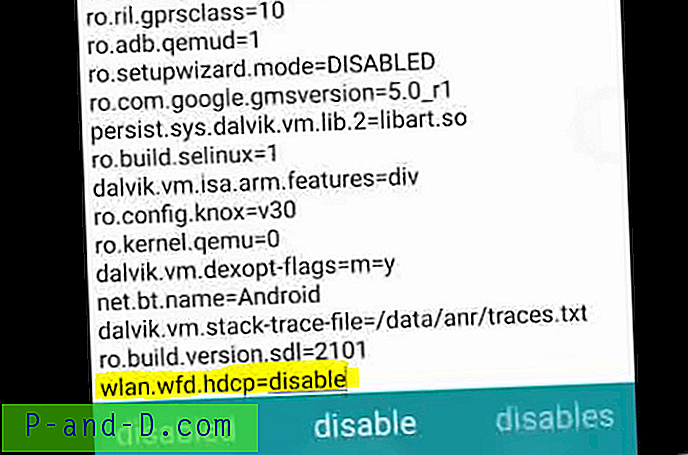
Dodaj wiersz skryptu w pliku build.prop
Krok 7.
Teraz wystarczy kliknąć przycisk Wstecz, a pojawi się monit o zapisanie zmian. Hit TAK!
Przyznaj uprawnienia rootowania i pozwól mu się przetwarzać.
Krok 8.
Po zakończeniu uruchom ponownie urządzenie i sprawdź poprawkę. Twoje zdrowie!!
Uwaga i wniosek: Jeśli urządzenie ciągle się rozłącza z telewizorem, najpierw połącz oba urządzenia za pomocą Wi-Fi direct. Sprawdź ten post, aby uzyskać więcej informacji
Mam nadzieję, że post był pomocny. Skomentuj poniżej, czy potrzebujesz pomocy.
Jeśli napotykasz jakiekolwiek problemy lub nie możesz znaleźć niektórych ustawień, zostaw komentarz poniżej. Twoje zdrowie!





